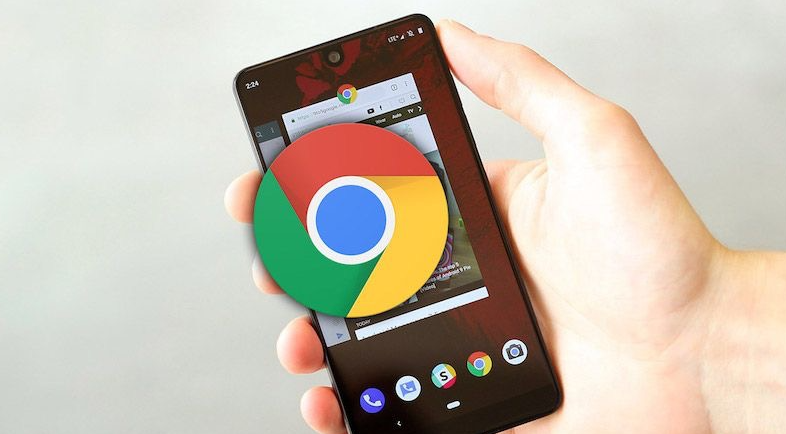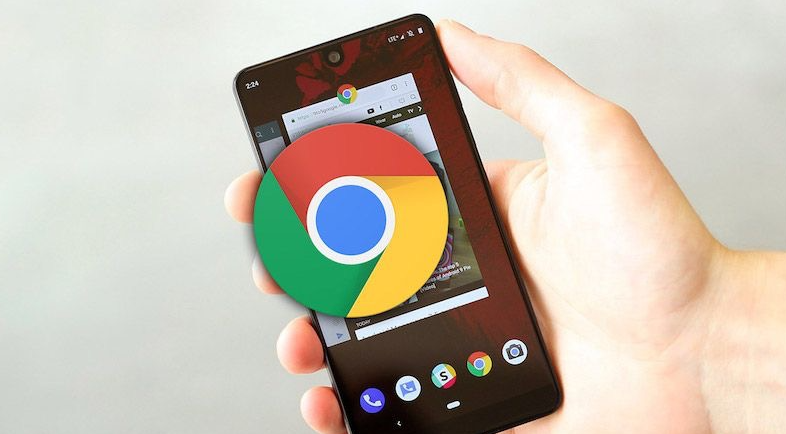
在谷歌浏览器中一键恢复默认设置,可按以下步骤操作。
打开设置菜单
1. 点击右上角图标:先打开谷歌浏览器,在浏览器右上角找到三个点组成的图标并点击。
2. 选择设置选项:在弹出的下拉菜单中,找到“设置”选项并点击,进入浏览器的设置页面。
找到
高级设置选项
1. 向下滚动页面:在设置页面中,将鼠标滚轮向下滚动,找到“高级”部分。
2. 点击展开高级设置:点击“高级”左侧的箭头或相关提示,展开高级设置选项,这里面包含了浏览器的各种详细设置。
恢复默认设置操作
1. 点击恢复按钮:在高级设置的底部附近,会看到“将设置恢复到原始默认设置”的选项,点击该选项对应的按钮。
2. 确认重置:点击按钮后,会弹出一个确认框,询问是否确定要恢复默认设置,点击“确定”或“重置”等确认按钮,浏览器就会开始恢复默认设置的操作。
3. 等待重置完成:浏览器会自动关闭并重新启动,在这个过程中,它会将所有的设置都恢复到初始状态,包括首页、标签页布局、搜索引擎、外观主题等各种设置,等待浏览器重新启动完成,就完成了一键恢复默认设置的操作。